Jak zmienić język klawiatury w systemie Android
Jeśli chcesz zmienić język klawiatury w systemie Android, standardowa klawiatura Gboard dostępna na smartfonie lub tablecie oferuje ponad 500 języków. Możesz dodać tyle języków wejściowych, ile chcesz i łatwo przełączać się między nimi. Ten samouczek ilustruje, jak dodać i jak zmienić język klawiatury na smartfonie lub tablecie z Androidem z angielskiego na hiszpański. Jednak kroki są takie same w przypadku zmiany na dowolny język, w tym chiński, niemiecki, arabski lub Hinduski. Zaczynajmy:
Uwaga: Ten przewodnik dotyczy zarówno Androida 10, jak i Androida 9 Pie. Obrazy po lewej stronie odpowiadają standardowej wersji Androida 9, podczas gdy te po prawej pochodzą z Androida 10. Jeśli nie znasz wersji Androida, przeczytaj, jak sprawdzić wersję Androida na smartfonie lub tablecie. Procedury są podobne na wszystkich urządzeniach z Androidem, chociaż możesz napotkać pewne małe różnice, w zależności od producenta.
jak uzyskać dostęp do ustawień języka klawiatury w Androidzie
domyślna klawiatura Gboard Google jest fabrycznie zainstalowana na większości urządzeń z Androidem i obsługuje ponad 500 języków i 40 systemów pisania na całym świecie. Aby użyć innego języka wprowadzania niż domyślny, najpierw musisz go dodać. Możesz to zrobić, uzyskując dostęp do ustawień języka klawiatury Gboard w systemie Android. Najprostszym sposobem na uzyskanie ustawień języka klawiatury jest uruchomienie aplikacji, która używa klawiatury, takiej jak aplikacja do przesyłania wiadomości. Gboard staje się dostępny po dotknięciu pola pisania. Przycisk Ustawienia koła zębatego znajduje się na górze klawiatury.
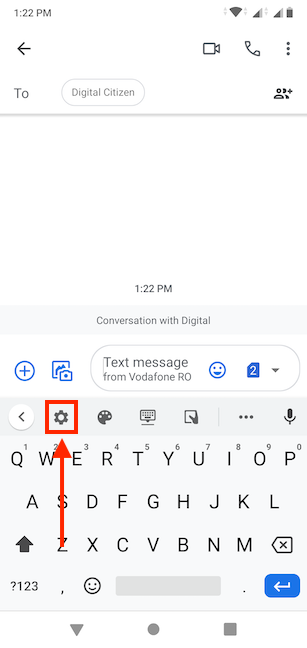
przycisk koła zębatego nie zawsze był częścią układu Gboard, więc alternatywnie możesz również użyć klasycznego sposobu otwierania ustawień języka klawiatury na urządzeniu z Androidem.
Uzyskaj dostęp do ustawień Androida, przewiń w dół i dotknij System lub System& aktualizacje.
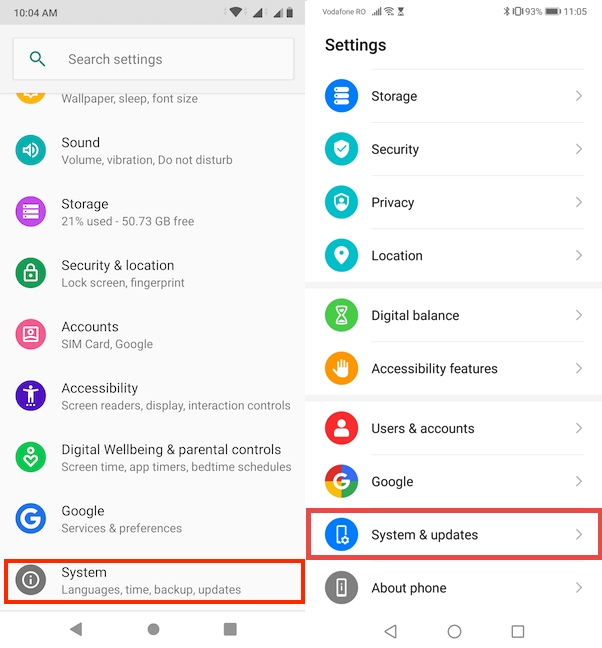
On the next screen, tap on Language(s) & input.
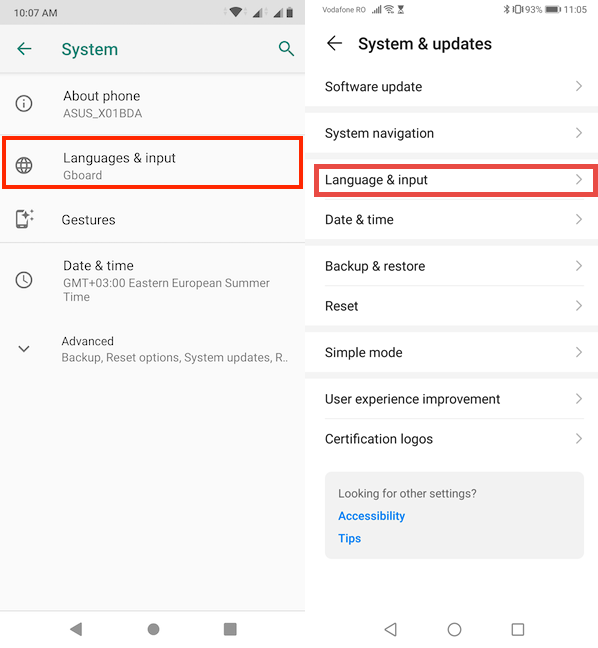
w językach& wejście, można znaleźć wszystkie ustawienia związane z językiem Urządzenia z systemem Android.
dostęp do pierwszej opcji na tym ekranie-Języki lub język i region-pozwala zmienić język wyświetlania smartfona lub tabletu z Androidem. Aby dowiedzieć się więcej na ten temat, przeczytaj jak zmienić język w Androidzie.
aby dodać nowy język wprowadzania klawiatury, dotknij klawiatury wirtualnej z klawiatury& inputs sekcja. Na niektórych smartfonach, takich jak Huawei, ten krok nie istnieje i możesz przejść do następnego.
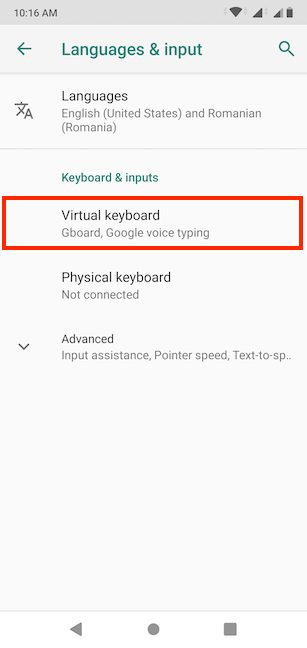
na następnym ekranie dotknij klawiatury Gboard, aby otworzyć ustawienia. Jeśli używasz konkretnej wersji Androida, która została dostosowana przez producenta smartfona, opcja Gboard może nie być dostępna. Możesz zainstalować Gboard ze Sklepu Google Play lub dotknąć nazwy domyślnej klawiatury wstępnie zainstalowanej na urządzeniu, takiej jak Swiftkey.
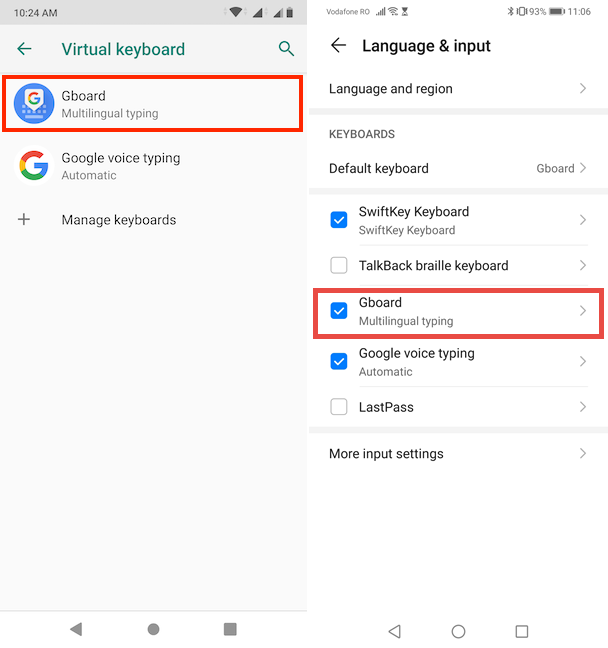
jak dodać inny język do klawiatura na Androidzie
ponieważ Gboard jest aplikacją, jej interfejs wygląda tak samo niezależnie od używanego urządzenia lub wersji Androida. Po uzyskaniu dostępu do ustawień Gboard za pomocą jednej z dwóch metod w poprzedniej sekcji, dotknij języki.
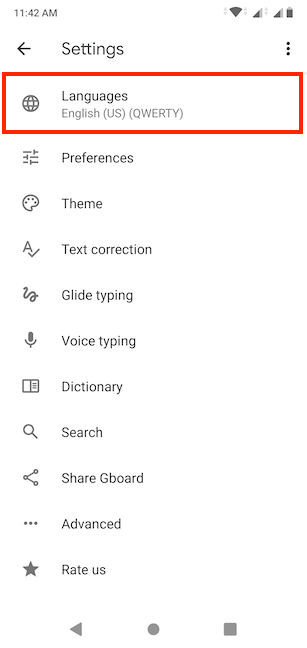
naciśnij przycisk Dodaj klawiaturę, aby uzyskać dostęp do wszystkich układy dostępne dla panelu klawiatury.
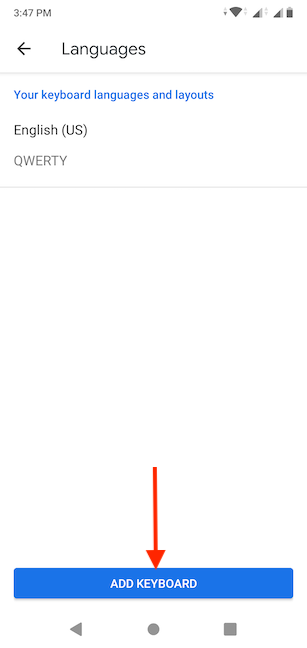
na ekranie Dodaj klawiaturę pojawi się kilka sugerowanych języków na Ustawieniach dokonanych na smartfonie lub tablecie. Jeśli nie ma wśród nich języka, którego chcesz użyć, możesz przewinąć go w dół, aby znaleźć go w sekcji Wszystkie języki uporządkowane alfabetycznie poniżej.
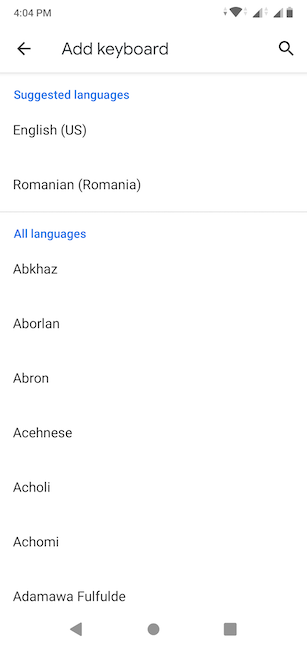
w przypadku niektórych języków musisz wybierz pomiędzy wersjami klawiatury specyficznymi dla różnych regionów i krajów. Obok tych języków wyświetlana jest strzałka wskazująca, że dostępnych jest więcej opcji. Język, którego używamy w tym samouczku, hiszpański, jest jednym z języków oferujących wiele układów. Stuknij w język, który chcesz dodać.
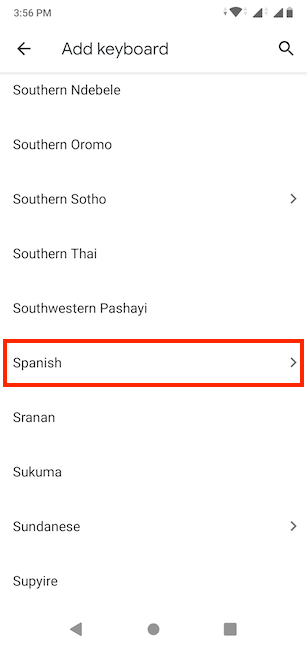
jeśli język jest dostarczany z więcej niż jedną wersją, na następnym ekranie możesz wybrać tę, którą wolisz. W przeciwnym razie pomiń ten krok. Stuknęliśmy w hiszpański (USA).
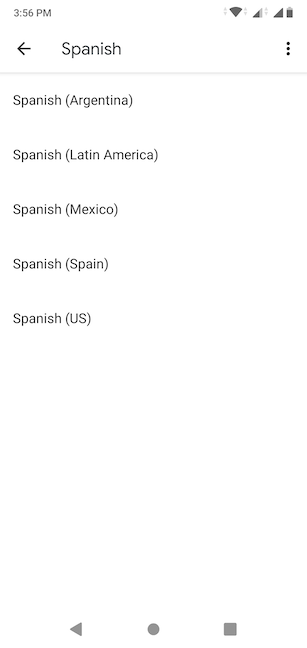
a szybciej sposobem na znalezienie żądanego języka klawiatury jest dotknięcie ikony szkła powiększającego, aby go wyszukać.
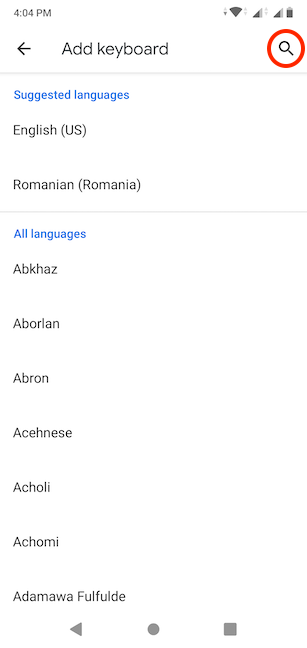
Wstaw język, którym jesteś szukasz, i można zobaczyć wszystkie dostępne wersje klawiatury dla niego. Stuknij w ten, którego chcesz użyć.
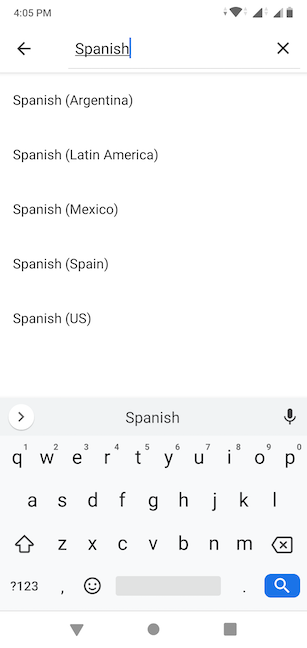
Po wybraniu żądanego języka (i wersja), w górnej części następnego ekranu możesz wybrać preferowany układ. Przesuń, aby zobaczyć więcej opcji i ich podglądu i wybierz opcję, która jest dla Ciebie wygodna.
w ustawieniach języka Możesz również zdecydować, czy chcesz używać pisania wielojęzycznego, wyświetlając sugestie słów podczas pisania w poniższych językach. Po dokonaniu wyborów dotknij Gotowe na dole, aby zakończyć dodawanie języka.
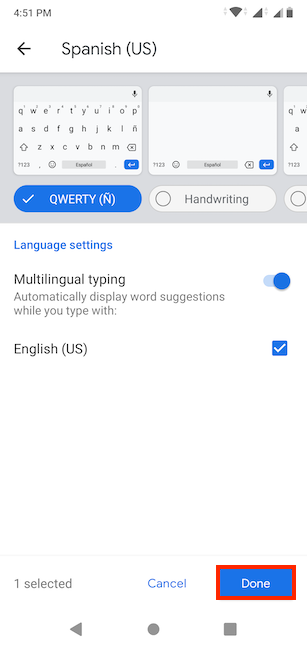
zostaniesz zwrócony do ekranu języków, gdzie język, który właśnie dodałeś jest wyświetlany w sekcji „Języki i układy klawiatury.”
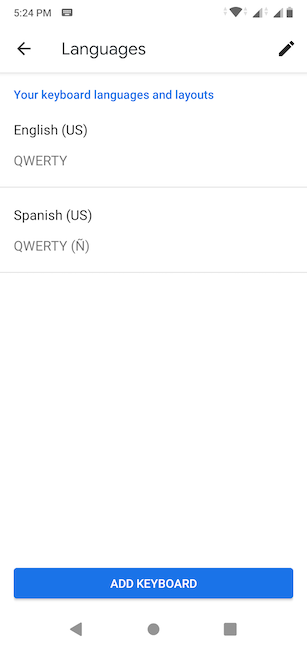
jak zmienić język klawiatury w Androidzie
Po dodaniu innego języka klawiatury istnieje kilka sposobów przełączania się między dostępnymi układami. Otwórz aplikację wymagającą klawiatury, taką jak komunikator lub przeglądarka, i dotknij pola wprowadzania tekstu, aby wyświetlić panel klawiatury. Dostępne języki wprowadzania są wyświetlane na klawiszu spacji u dołu klawiatury wirtualnej. Pierwszym wyświetlonym językiem jest ten, którego obecnie używa Twój Android podczas wprowadzania tekstu.
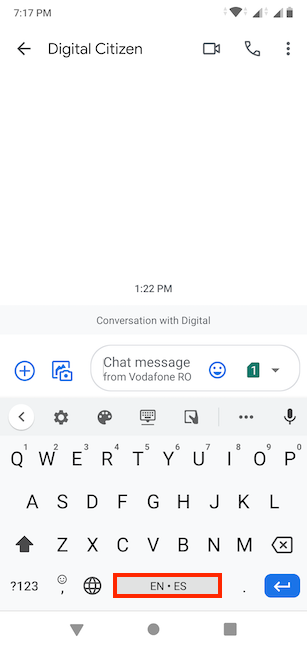
najprostszym sposobem na zmianę obecnego języka jest dotknięcie klawisza świat po lewej stronie spacji. Każde dotknięcie pozwala na zmianę dostępnych języków klawiatury.
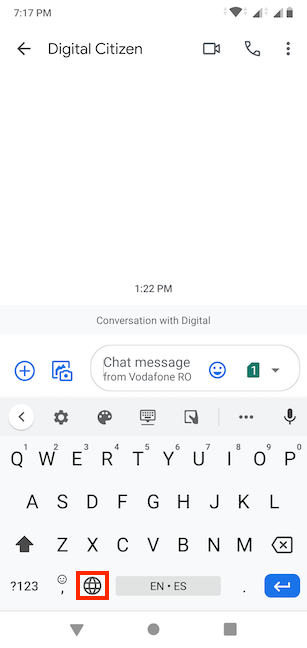
Alternatywnie możesz może również dotknąć i przytrzymać przycisk świat lub spację.
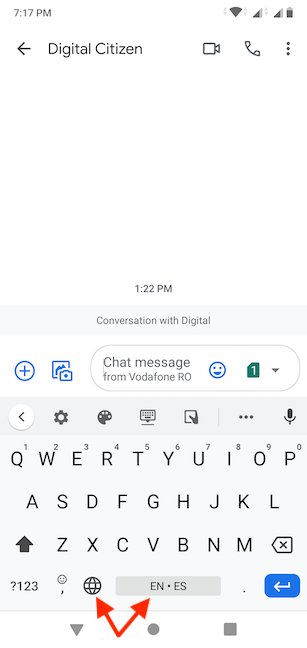
To wyświetla wyskakujące okienko zmiany klawiatury, gdzie możesz wybrać bieżący język wprowadzania, którego chcesz użyć na urządzeniu z Androidem.
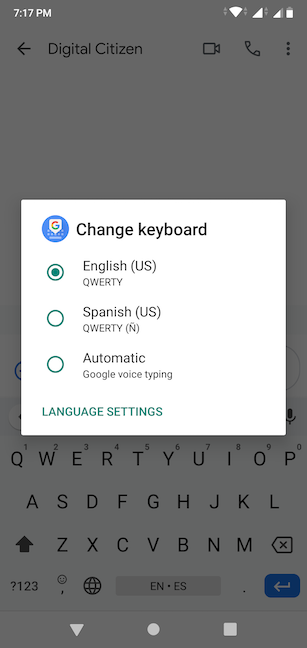
pamiętaj, że możesz zawsze sprawdzaj przycisk spacji, jeśli nie masz pewności co do aktywnej klawiatury wejściowej. Pierwszym pokazanym językiem jest ten obecnie używany.
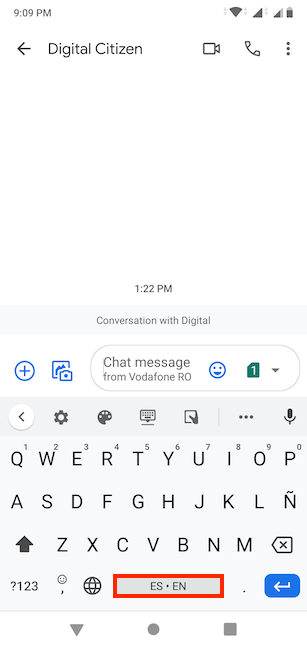
To jest to! Teraz wiesz, jak zmienić język wprowadzania klawiatury na smartfonie lub tablecie z Androidem.
Leave a Reply